Alasan Memberi Password pada Playstore
Memberi password pada Google Playstore merupakan langkah penting untuk melindungi keamanan aplikasi dan pembelian dalam aplikasi. Dengan memberikan password, Anda dapat mencegah akses yang tidak sah ke konten yang dibatasi, seperti aplikasi yang dibeli atau berbayar, serta pembelian dalam aplikasi yang dapat membebani biaya.
Alasan Keamanan
- Melindungi aplikasi dari penghapusan atau modifikasi yang tidak diinginkan.
- Mencegah pembelian dalam aplikasi yang tidak disengaja atau tidak sah.
- Menjaga kerahasiaan informasi pribadi dan keuangan yang terkait dengan akun Google Anda.
Mencegah Akses Tidak Sah
- Membatasi akses ke konten yang dibatasi usia atau berpotensi berbahaya.
- Mencegah orang lain menginstal aplikasi atau game yang tidak sesuai atau tidak diinginkan.
- Melindungi privasi dengan mencegah orang lain melihat atau menggunakan aplikasi yang Anda gunakan.
Cara Memberi Password pada Playstore
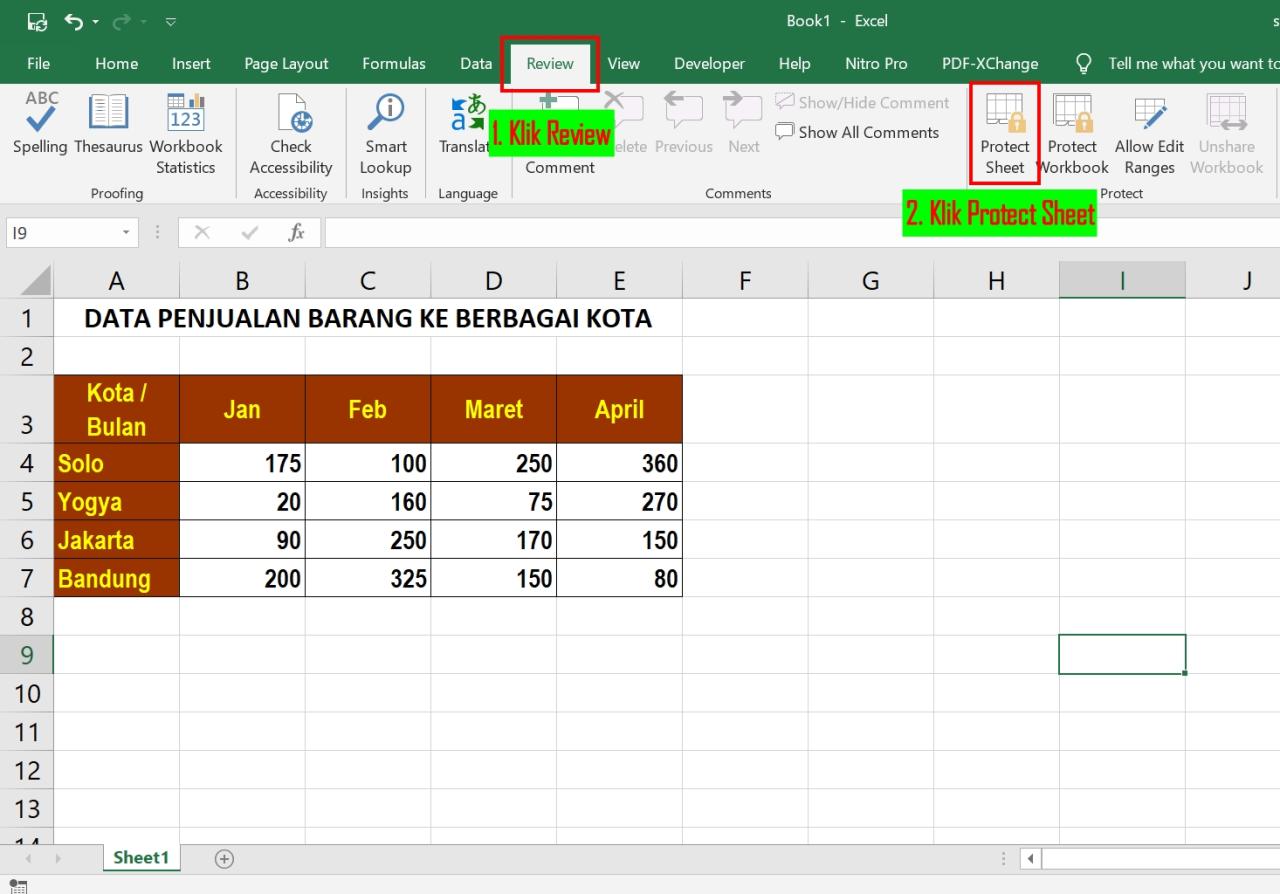
Menambahkan kata sandi ke Playstore adalah langkah keamanan penting untuk melindungi pembelian dan informasi pribadi Anda. Ikuti langkah-langkah di bawah ini untuk mengatur kata sandi di semua perangkat Android yang didukung:
Langkah-langkah Mengatur Kata Sandi
- Buka aplikasi Playstore di perangkat Anda.
- Ketuk ikon profil Anda di sudut kanan atas.
- Pilih “Pengaturan”.
- Ketuk “Otentikasi”.
- Aktifkan “Minta otentikasi untuk pembelian”.
- Pilih metode otentikasi yang diinginkan (kata sandi, PIN, atau sidik jari).
- Masukkan kata sandi atau PIN Anda dan konfirmasikan.
Mengubah atau Menghapus Kata Sandi
Untuk mengubah atau menghapus kata sandi Playstore Anda, ikuti langkah-langkah berikut:
- Buka aplikasi Playstore dan ketuk ikon profil Anda.
- Pilih “Pengaturan”.
- Ketuk “Otentikasi”.
- Ketuk “Ubah kata sandi” atau “Hapus otentikasi”.
- Ikuti petunjuk di layar untuk menyelesaikan proses.
Fitur Keamanan Tambahan
Selain kata sandi, Google Play Store juga menyediakan beberapa fitur keamanan tambahan untuk meningkatkan perlindungan aplikasi dan pembelian Anda lebih jauh.
Berikut adalah beberapa fitur keamanan tambahan yang dapat Anda aktifkan:
Verifikasi Dua Langkah
- Membutuhkan kode verifikasi yang dikirim ke nomor telepon Anda atau alamat email saat Anda masuk ke akun Google di perangkat baru.
- Menambahkan lapisan keamanan tambahan untuk mencegah akses tidak sah ke akun Anda, bahkan jika seseorang memiliki kata sandi Anda.
Pengenalan Wajah atau Sidik Jari
- Memungkinkan Anda menggunakan pengenalan wajah atau sidik jari untuk membuka kunci Play Store alih-alih memasukkan kata sandi.
- Memberikan cara yang lebih cepat dan lebih aman untuk mengakses aplikasi Anda.
Peringatan Aktivitas yang Mencurigakan
- Mengirim pemberitahuan ke email Anda jika aktivitas mencurigakan terdeteksi di akun Google Anda, seperti upaya masuk dari perangkat yang tidak dikenal.
- Membantu Anda mengidentifikasi dan merespons potensi pelanggaran keamanan dengan cepat.
Cara Memulihkan Kata Sandi yang Terlupakan
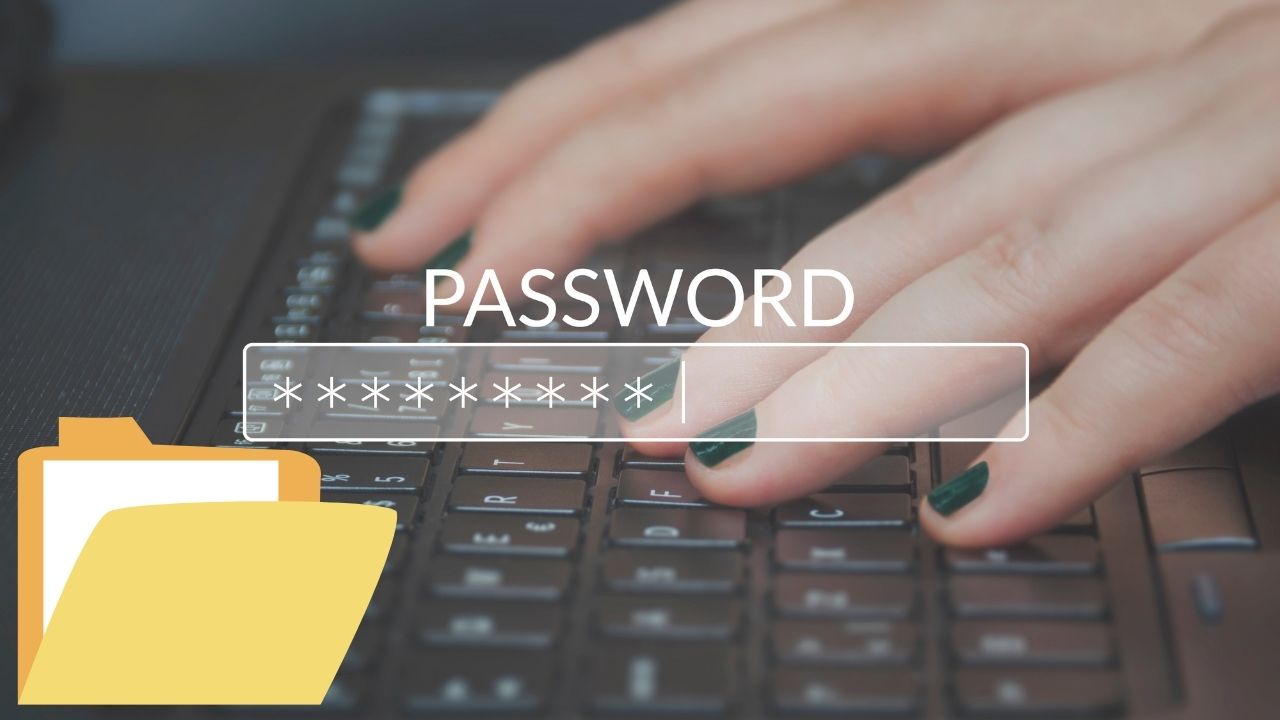
Jika Anda lupa kata sandi Playstore, jangan khawatir. Anda dapat memulihkannya dengan mengikuti langkah-langkah berikut:
Melalui Email
- Buka aplikasi Playstore di perangkat Anda.
- Ketuk “Lupa Kata Sandi?” di bawah tombol “Masuk”.
- Masukkan alamat email yang terkait dengan akun Google Anda.
- Ketuk “Kirim”.
- Buka email dari Google dan ikuti instruksi untuk mengatur ulang kata sandi Anda.
Melalui Pertanyaan Keamanan
- Jika Anda telah menyiapkan pertanyaan keamanan, Anda dapat menggunakannya untuk memulihkan kata sandi Anda.
- Buka aplikasi Playstore di perangkat Anda.
- Ketuk “Lupa Kata Sandi?” di bawah tombol “Masuk”.
- Masukkan alamat email yang terkait dengan akun Google Anda.
- Ketuk “Jawab Pertanyaan Keamanan”.
- Jawab pertanyaan keamanan yang ditampilkan.
- Jika Anda menjawab pertanyaan dengan benar, Anda dapat mengatur ulang kata sandi Anda.
Tips untuk Kata Sandi yang Kuat
Menjaga keamanan Playstore sangat penting untuk melindungi aplikasi dan data Anda. Menggunakan kata sandi yang kuat adalah langkah penting dalam memastikan keamanan akun Anda.
Kata sandi yang kuat sulit ditebak dan tidak mudah diretas. Berikut adalah beberapa tips untuk membuat kata sandi yang kuat:
Panjang dan Kompleks
- Buat kata sandi yang panjang, minimal 12 karakter.
- Gunakan kombinasi huruf besar dan kecil, angka, dan simbol.
Hindari Kata Umum dan Informasi Pribadi
- Jangan gunakan kata-kata umum atau nama yang mudah ditebak.
- Hindari menggunakan informasi pribadi seperti nama, tanggal lahir, atau alamat.
Gunakan Frasa Sandi
- Frasa sandi adalah kalimat atau frasa yang digunakan sebagai kata sandi.
- Frasa sandi lebih sulit diretas daripada kata sandi acak.
Ubah Kata Sandi Secara Berkala
- Ubah kata sandi Anda secara teratur, minimal setiap beberapa bulan.
- Ini akan membantu mencegah peretas mengakses akun Anda.
Konsekuensi Tidak Memberi Password pada Playstore
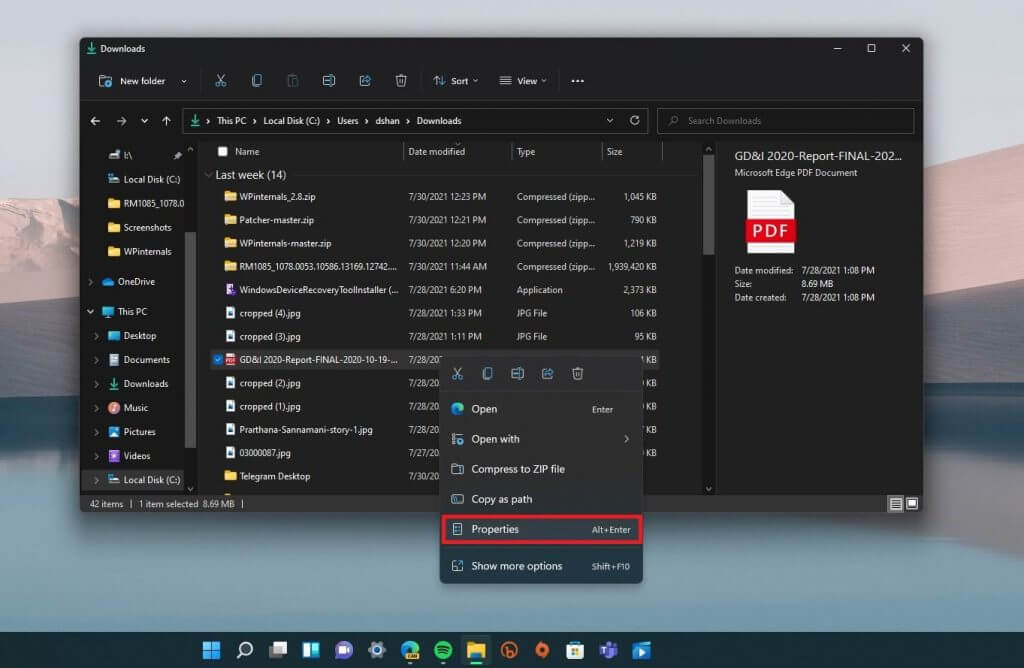
Memberi password pada Playstore sangat penting untuk melindungi akun dan perangkat Anda. Tanpa password, Anda berisiko mengalami konsekuensi yang tidak diinginkan.
Risiko Pembelian Tidak Sah
- Tanpa password, siapa pun yang memiliki akses ke perangkat Anda dapat melakukan pembelian di Playstore menggunakan akun Anda.
- Ini dapat mengakibatkan pengeluaran yang tidak sah atau pembelian yang tidak diinginkan.
Akses ke Konten yang Tidak Pantas
- Playstore berisi berbagai aplikasi dan konten yang mungkin tidak sesuai untuk semua pengguna, terutama anak-anak.
- Tanpa password, anak-anak atau orang lain dapat mengakses konten yang tidak pantas atau berbahaya.
Pencurian Identitas
- Playstore terhubung ke Akun Google Anda, yang berisi informasi pribadi yang sensitif.
- Jika perangkat Anda dicuri atau diretas, orang yang tidak berwenang dapat mengakses informasi ini jika Playstore Anda tidak dilindungi password.







